당신이 당신의 워드 문서의 암호를 분실 한 경우,당신은 암호를 복구하는 가장 좋은 방법에 붙어있을 수 있습니다. 워드 암호 도구는 워드 암호를 복구에 매우 효과적이다,하지만 당신은 그들을 위해 지불하고 컴퓨터에 설치해야합니다. 당신이 어떤 소프트웨어를 사용하지 않으려면,당신은 소프트웨어없이 워드 문서 암호를 다시 찾을 수있는 몇 가지 방법이 있습니다. 사실,이 문서에서 우리는 당신과 함께 몇 가지 옵션을 공유 하려고 합니다.
1 부: 소프트웨어없이 워드 문서 암호를 복구하는 방법-3 가지 방법
이 섹션에서는 소프트웨어없이 워드 문서 암호를 복구하는 3 가지 방법을 찾을 수 있습니다. 3 가지 방법은 쉬운 것에서 복잡한 것까지 다양합니다.
1.1 온라인 도구를 통해 워드 암호를 복구
지금까지 소프트웨어없이 워드 암호를 복구하는 온라인 암호 도우미를 사용하는 가장 쉬운 방법입니다. 같은 온라인 도구 손실마이패스 이 목표를 달성하는 데 도움이 될 수 있습니다. 그러나 이러한 도구의 대부분은 성공률이 매우 낮고 문서의 데이터 안전성이 보장되지 않기 때문에 매우 효과적인 솔루션이 아닙니다.
1 단계:https://www.lostmypass.com/file-types/ms-word/로 이동하여 약관에 동의합니다.
2 단계:보호 된 워드 문서를 업로드하면 도구가 즉시 암호를 복구하기 시작합니다.
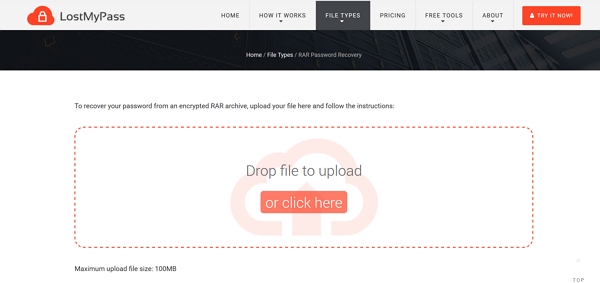
이 과정은 시간이 걸릴 수 있습니다(몇 일 몇 시간)암호가 첫 번째 시도에서 찾을 수없는 경우 당신은 지불해야 할 수도 있습니다.
1.2 세부 사항 수정을 통해 소프트웨어없이 워드 문서 암호를 복구
소프트웨어를 사용하지 않고 워드 암호를 복구하는 두 번째 방법은 문서의 세부 사항을 수정하는 것입니다. 이 방법은 문서에 여는 암호가 없는 경우에만 작동합니다.
1 단계:문서를 열고”파일>다른 이름으로 저장”을 클릭하여 시작하십시오. 파일 형식을”워드 문서(*.문서를 저장 한 다음 단어를 닫습니다.
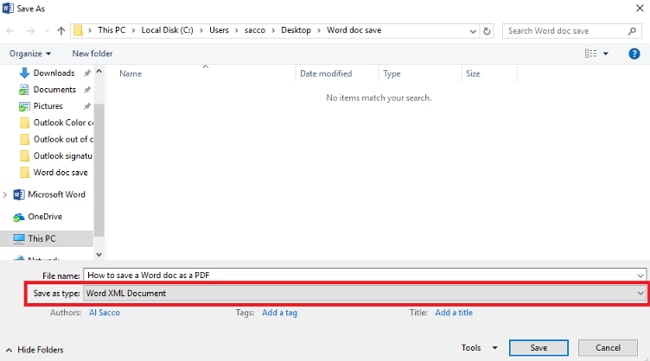
2 단계:이제 새로 만든 항목을 찾습니다.파일을 열고 워드 패드 또는 다른 텍스트 편집기를 사용하여 엽니 다.
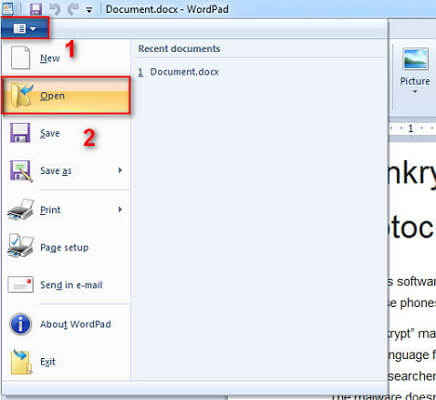
3 단계:”찾기”대화 상자를 열려면”적용”을 검색하십시오. 이 문제를 해결하려면 다음을 수행하십시오.
4 단계:암호를 제거하려면”1″을”0″또는”켜기”를”끄기”로 바꿉니다. 파일을 저장하고 닫습니다.
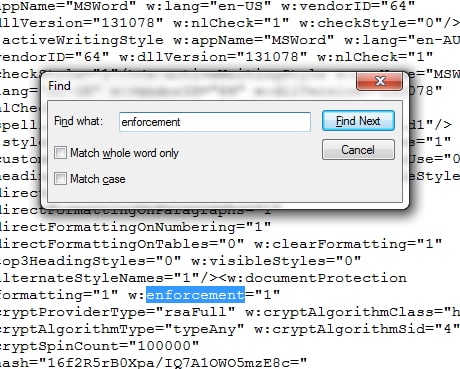
단계 5:이제 열.”파일>다른 이름으로 저장”을 클릭하여 문서 유형을 다시”워드 문서(*.2015 년 “저장”을 클릭하면 암호가 제거됩니다.1.3 워드 문서 암호 복구
워드 문서 암호를 다시 찾을 수 있습니다. 암호가 3 자 이내 인 경우,암호는 분 이내에 복구 할 수 있습니다. 그러나,워드 문서가 3 자보다 긴 비 암호로 보호되어 있는 경우,비바 코드는 응답하지 않습니다. 1 단계:새 문서를 워드로 열고 키보드에서”대체+11″을 눌러서 마이크로소프트 비주얼 베이직 응용 프로그램을 엽니다.
2 단계:”삽입>모듈을 클릭하고 다음 코드를 입력:
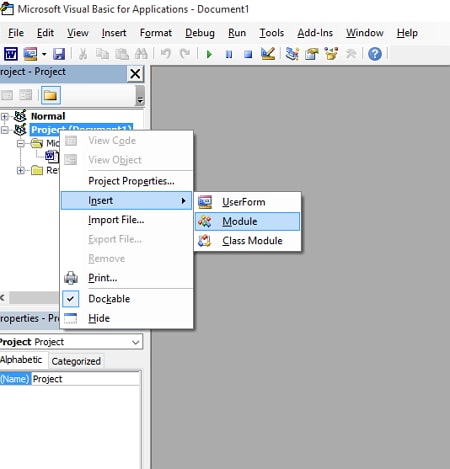
하위 테스트()
희미한 나는 긴
나는=0
문자열로 희미한 파일 이름
응용 프로그램.파일 로그(파일 로그 열기).
파일 이름=응용 프로그램을 표시합니다.파일 로그(파일 로그 열기).이 문제를 해결하려면 다음 단계를 수행하십시오.이 응용 프로그램은 암호가 암호가 아닌 암호가 아닌 암호가 아닌 암호가 아닌 암호가 아닌 암호가 아닌 암호가 아닌 암호가 아닌 암호가 아닌 암호가 아닌 암호가 아닌 암호가 아닌 암호가 아닌 암호가 아닌 암호가 아닌 암호가 아닌 암호가 아닌 암호가 아닌 암호가 아닌 암호가 아닌 암호가 아닌 암호가 아닌 암호가 아닌 암호가 아닌 암호가 아닌 암호가 아닌 암호가 아닌 암호입니다.1625>종료 서브
종료 서브
종료 서브
종료 서브
종료 서브
3 단계:키를 눌러 코드를 실행합니다.
4 단계:이제 잠긴 단어 파일을 선택하고 엽니 다. 잠시 후,암호가 나타납니다 그리고 당신은 문서의 잠금을 해제하는 데 사용할 수 있습니다.
2 부: 당신은 소프트웨어없이 워드 문서 암호를 복구 할 수없는 경우
위의 솔루션은 모든 소프트웨어없이 워드 문서 암호를 복구하는 좋은 방법이 될 수 있지만,세 가지 방법이 당신을 위해 작동하지 않는 경우? 워드 문서 비밀 번호 복구 소프트웨어는 당신을위한 더 나은 솔루션이 될 것입니다. 여기에,우리는 매우 당신에게 단어를 통행을 추천합니다. 이 전 세계 10 만 명 이상의 사용자를 역임 한 강력한 암호 복구 도구입니다.
프로그램의 기능 중 일부는 다음과 같습니다:
-
문서 열기 암호를 복구하고 모든 편집 및 서식 제한을 제거하는 데 사용할 수 있습니다.
-
4 사용자 정의 공격 모드를 사용하면 쉽게 복잡성에 관계없이 매우 빠르게 모든 암호를 복구하고 속도를 복구의 기회를 증가 할 수 있습니다.
-
그것은 사용하기 매우 쉽습니다. 모든 암호는 3 단계 내에서 복구 할 수 있습니다.
-
패스 퍼 팀은 데이터 보안에 관한 것입니다. 데이터는이 단어 비밀 번호 복구 도구를 사용하여 영향을받지 않습니다.
-
첨단 기술을 바탕으로,그것은 100%성공률로 모든 제한을 제거합니다.
워드 암호를 복구하려면 다음 간단한 단계를 따르십시오:
1 단계:컴퓨터와 발사 프로그램에 패스퍼 소프트웨어를 설치합니다. 기본 창에서”암호 복구”를 선택하십시오.
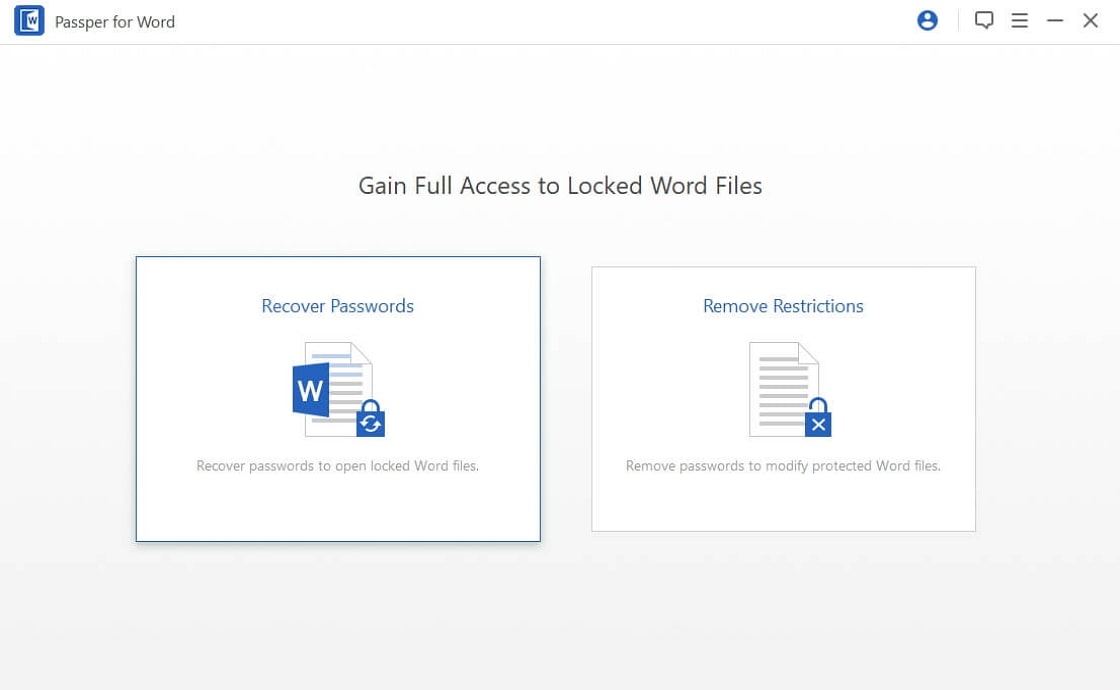
2 단계:암호로 보호 된 문서를 엽니 다”추가”를 클릭합니다.
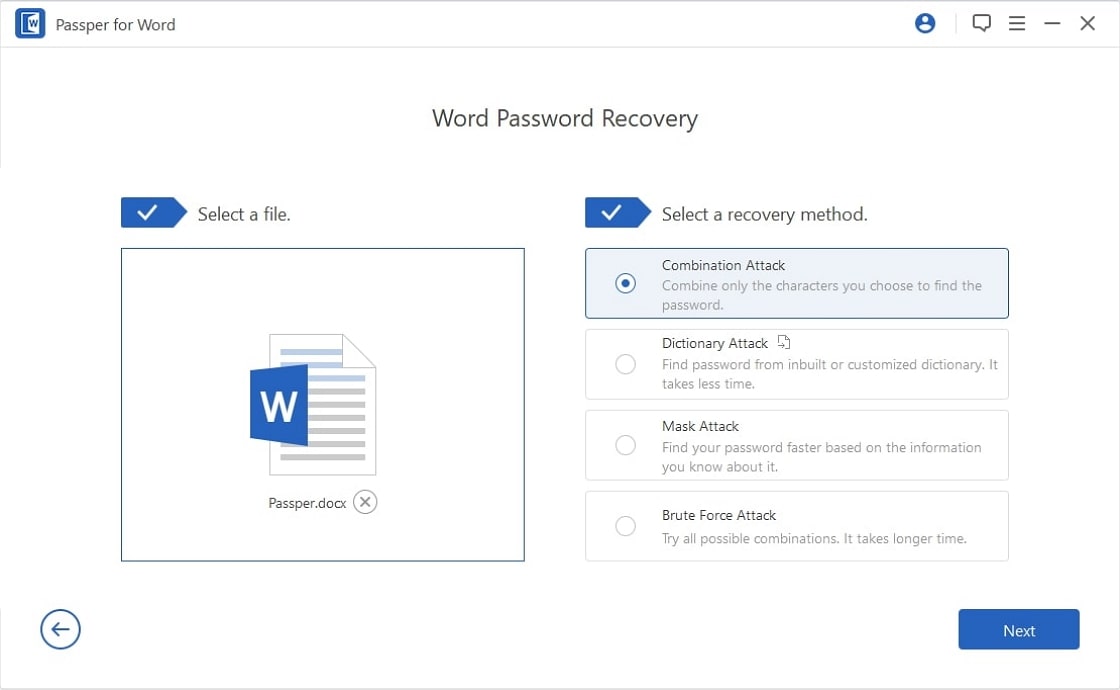
문서가 열리면 암호를 복구할 때 사용할 공격 모드를 선택해야 합니다. 각 모드는 특정 상황에 유용합니다. 당신이 선택하는 공격 모드는 암호에 대해 얼마나 많은 정보에 따라 달라집니다.
3 단계:”복구”를 클릭하면 패스퍼가 복구 프로세스를 시작합니다.
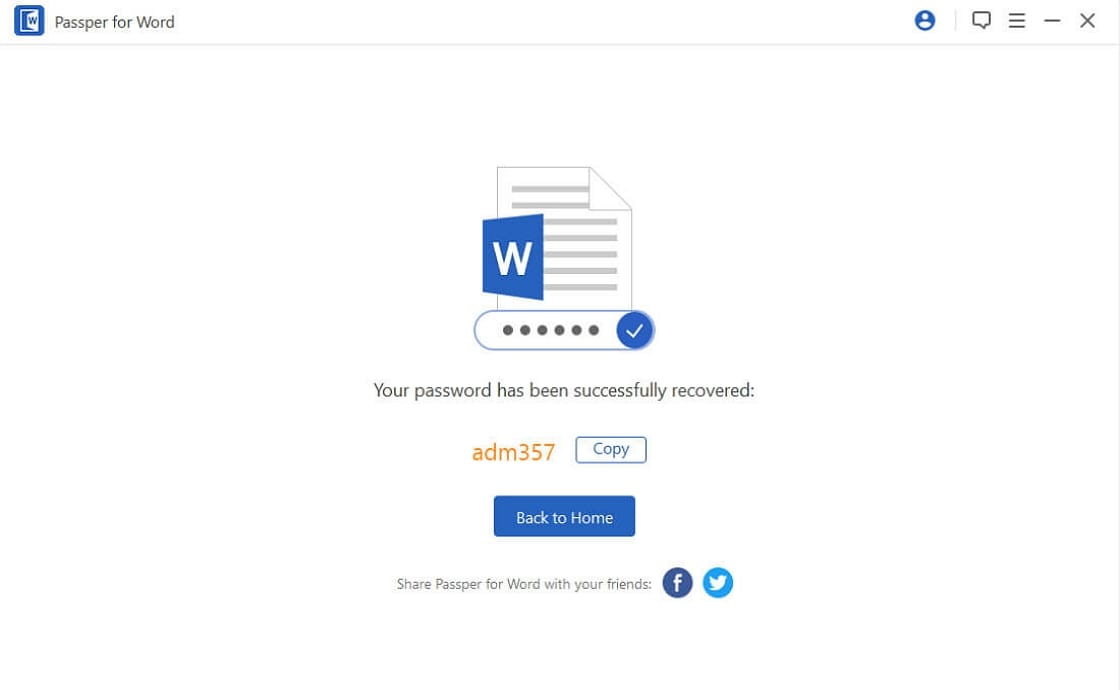
이 과정은 몇 분 정도 소요됩니다. 이 작업이 완료되면,당신은 화면에 암호를 볼 수 있습니다. 그런 다음 문서의 잠금을 해제하는 데 사용할 수 있습니다.
문서에 대한 모든 제한을 제거하는 워드에 대한 패스퍼를 사용하려면 다음 간단한 단계를 따르십시오:
1 단계:컴퓨터에서 패스퍼를 열고”제한 제거”를 클릭합니다.
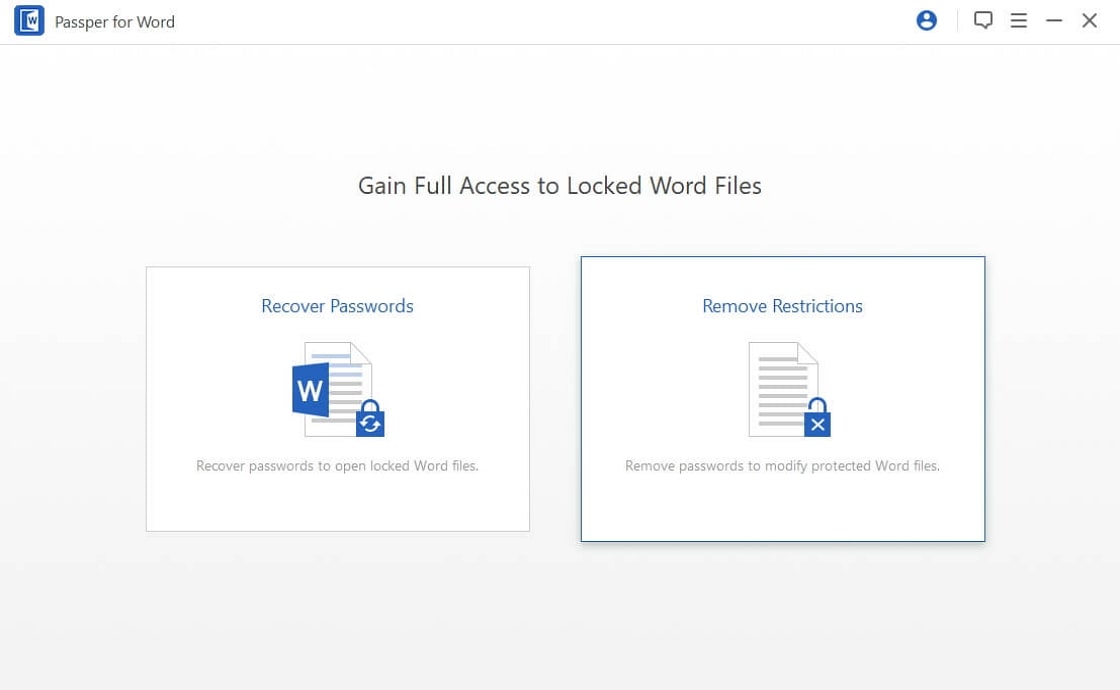
2 단계:”파일 선택”옵션을 클릭하여 제한된 단어 문서를 프로그램에 추가합니다.
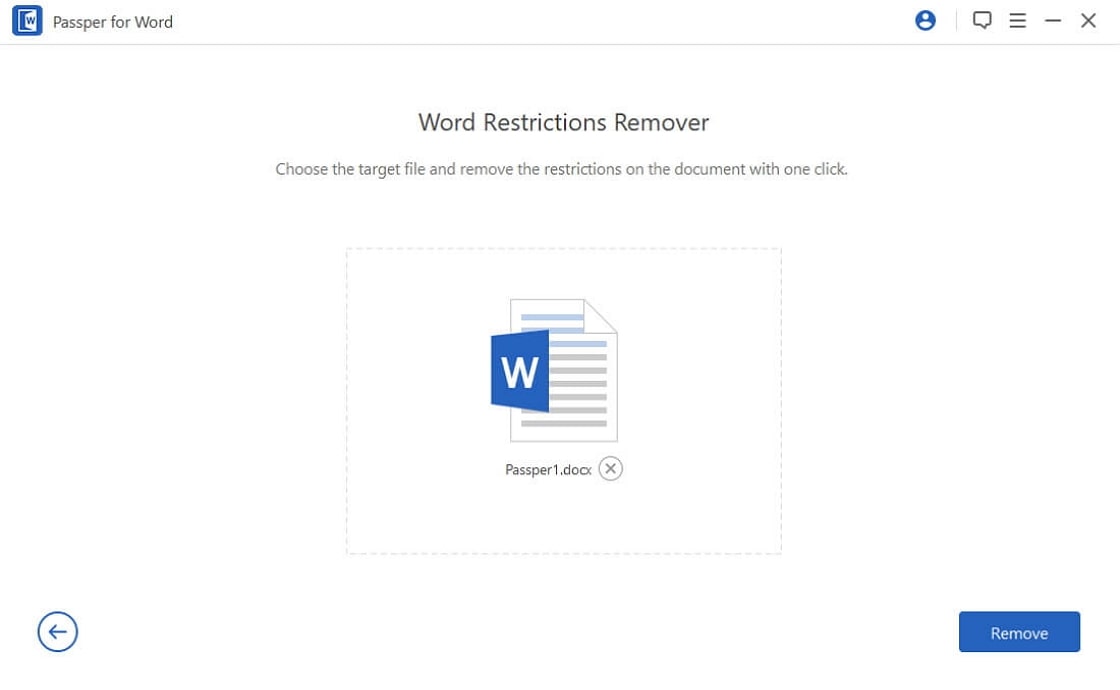
3 단계:워드 파일이 패스퍼에 열려 있으면,프로세스를 시작하려면”제거”를 클릭합니다.
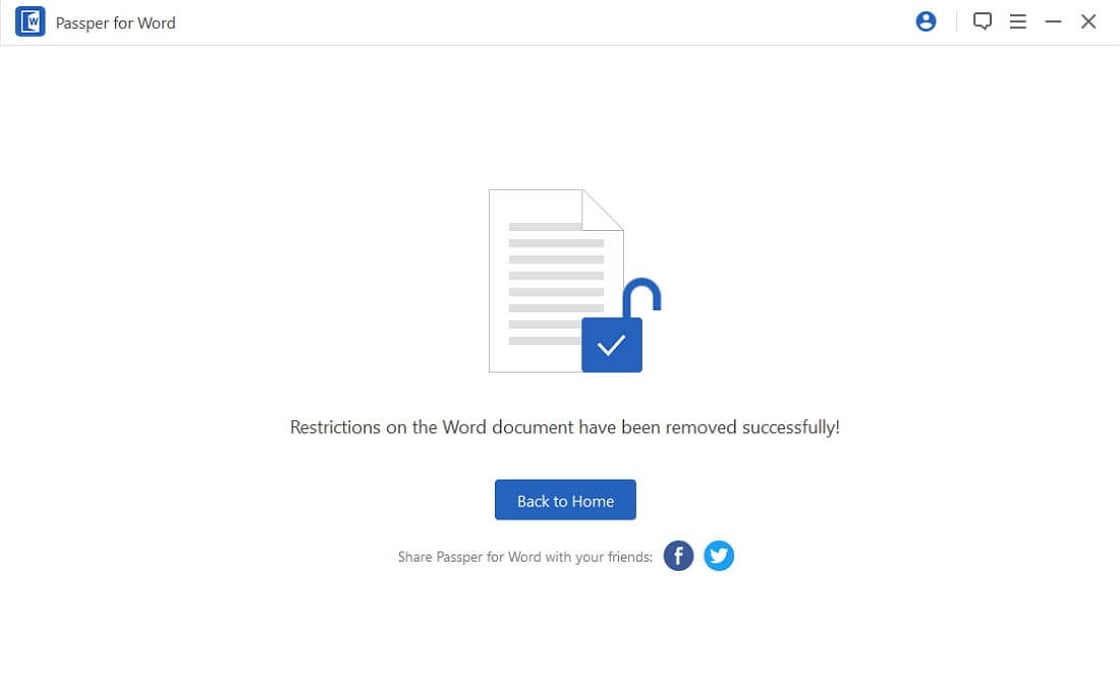
몇 초 안에 워드 문서의 편집 제한이 제거되고 쉽게 문서를 계속 편집 할 수 있습니다.
오늘 워드 패스퍼를 다운로드하고보다 쉽고 효과적인 단어 비밀번호 복구를 즐기십시오.이 문서의 솔루션은 워드 문서 암호를 복구하는 소프트웨어를 다운로드하지 않으려는 경우에 유용할 수 있습니다. 신뢰할 수 있는 솔루션을 선택하면 각 솔루션에 대해 설명한 단계를 사용하여 완벽하게 구현할 수 있습니다. 당신이 더 빠른 해결책을 원하는 경우에,낱말을 위한 사용 통행. 이 주제에 대한 질문이있는 경우,아래의 코멘트 섹션을 사용하고 우리는 당신을 위해 유용한 솔루션을 찾기 위해 최선을 다하겠습니다.